

By Adela D. Louie, Son Güncelleme: 6/12/2023
Eski iPhone'unuzu satmak istediğiniz bazı durumlar vardır. Ve cihazınızı satmadan önce, tüm iPhone'daki veriler silinecek. Ve bunun için en iyi çözüm, iPhone'unuzda fabrika ayarlarına sıfırlama yapacaksanız. Bunu yapmanın bir yolu da iPhone'unuzun ayarlarını kullanmaktır.
Peki ya Ayarlarınız çalışmıyorsa? İşte burada devreye giriyoruz çünkü size nasıl düzeltebileceğinizi göstereceğiz. çalışmayan tüm içeriği ve ayarları sil.
Bölüm 1: İçeriği Silindiğinde Kontrol Edilecek İlk Şey ve Ayarlar Çalışmıyor Bölüm #2: PC'de iTunes Kullanarak Çalışmayan Tüm İçeriği ve Ayarları Silme Nasıl Onarılır Bölüm #3: Tüm İçeriği Silme ve Çalışmayan Ayarları Nasıl Düzeltmenin En İyi Yolu Bölüm 4: Sonuç
Durum, tüm içeriğin ve ayarların çalışmaması durumunda, o zaman size tüm içeriği ve çalışmayan ayarları nasıl silebileceğinizi göstermeden önce yapabileceğiniz şeyleri göstereceğiz,
Yapmaya çalıştığınız şey iPhone cihazınızdaki tüm içeriği silmek olsa bile, sabit bir internet bağlantısına sahip olmak hala gereklidir. Çünkü internet bağlantınızın olmaması işlemi gerçekleştiremeyeceğiniz anlamına gelir.
Cihazınızdaki iPhone'umu Bul özelliği, iPhone'unuzu bulmanız için yaygın olarak kullanılır. Bu özellik açıldığında, iPhone cihazınızdaki tüm içeriği silmeye çalışıyorsanız, bu sizden telefonunuzu girmenizi isteyecektir. Apple kimliği ve şifreniz de. Ve bu yeniden meydana gelen bir süreç gibi göründüğü için, tüm içeriğin ve ayarların silinmesinin çalışmamasının nedeni bu olacaktır. Ve iPhone'umu Bul özelliğinizi nasıl kapatacağınızı bilmiyorsanız, takip edebileceğiniz adımlar aşağıdadır.
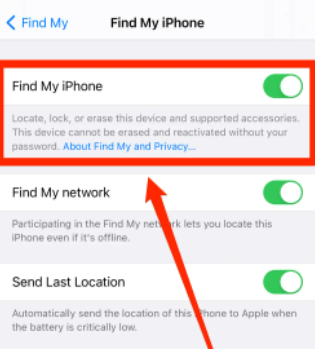
Tüm içeriği ve ayarları sildiğinizde iPhone'umu Bul'un açık olmasıyla aynı şekilde, iCloud hala iPhone'unuzda oturum açmışsa, bu işlem süreci etkileyecektir. Bu nedenle, tek yapmanız gereken hesabınızın oturumunun kapatıldığından emin olmaktır. Bunu nasıl yapabileceğiniz aşağıda açıklanmıştır.
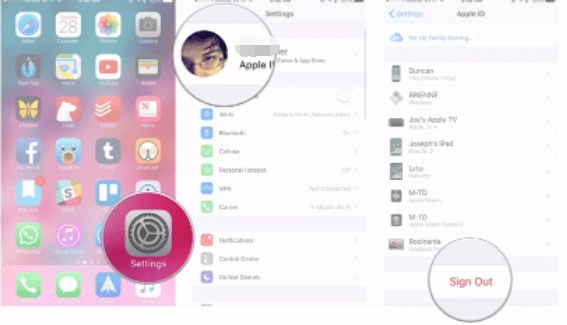
Herhangi bir ağ sorununu çözmenin başka bir yolu da ağ ayarlarınızı sıfırlayacak olmanızdır. Wi-Fi'nizin şifresine burada ihtiyacınız olacak olsa da, daha sonraki bir bölümde bağlanabilmeniz için.
Şimdi, eğer hala ayarlarınızı kullanamıyorsanız, o zaman tüm içeriği sildiğinizde ve ayarların çalışmadığı durumlarda bunu düzeltmenin başka bir yolu var. Ve bu, iTunes programınızı kullanarak yapılır.
iTunes programı, tüm iOS kullanıcıları için çok ünlüdür, çünkü bu, verilerinizi bilgisayarınızdan iOS aygıtınıza aktarmanıza ve bunun tam tersini yapmanıza olanak tanır. Bunu kullanmanın başka bir yolu da, iOS'unuzun sahip olduğu tüm içeriği silmektir. Ve size iOS cihazınızdaki tüm içeriği nasıl silebileceğinizi göstermek için, takip edebileceğiniz adımlar aşağıdadır.
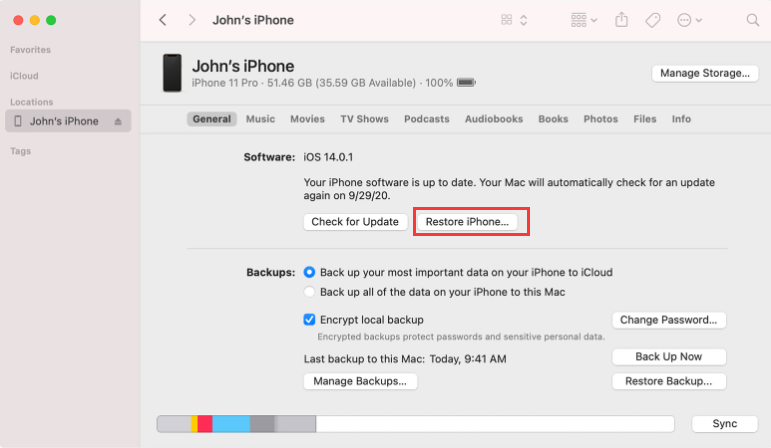
Çalışmayan tüm içeriği ve ayarları silmeyi denemenin başka bir yolu da güvenilir yazılım kullanmaktır. Ve bununla birlikte, kullanabileceğiniz en iyisi, FoneDog iPhone Temizleyici.
FoneDog iPhone Cleaner, mevcut en iyi iOS temizleyicisi olarak bilinir. Bu geçiş ücreti, kişileriniz, fotoğraflarınız, videolarınız, notlarınız ve çok daha fazlası gibi iPhone cihazınızda bulunan tüm verileri kesinlikle kaldıracaktır. Ve silindikten sonra, iPhone'unuza geri yükleyemezsiniz.
Sadece bu değil, FoneDog iPhone Temizleyici de diğer tüm gereksiz dosyaları al ve bunları iPhone cihazınızdan silin. Buna domuz yağı dosyalarınızı, gereksiz dosyalarınızı, artık ihtiyacınız olmayan uygulamaları kaldırmayı, fotoğraflarınızı boyutlarını küçültmek için sıkıştırmayı ve çok daha fazlasını içerir.
FoneDog iPhone Cleaner, iPhone'unuzu temizleme konusunda da çok hızlıdır. Ve aynı zamanda rahatlıkla kullanabileceğiniz bir arayüz ile geliyor. Çalışmayan tüm içeriği ve ayarları sildiğinizde nasıl yapabileceğinizi size göstermek için, kesinlikle izleyebileceğiniz adımlar aşağıdadır.
Yapmanız gereken ilk şey, FoneDog iPhone Cleaner'ın bilgisayarınıza indirilip yüklenmesini sağlamaktır. Programı başlattığınızda, sizi ana arayüzüne yönlendirecektir. Ardından, programı indirirken e-posta adresinizi ve size gönderdiğimiz kodu girmenizi isteyecektir.
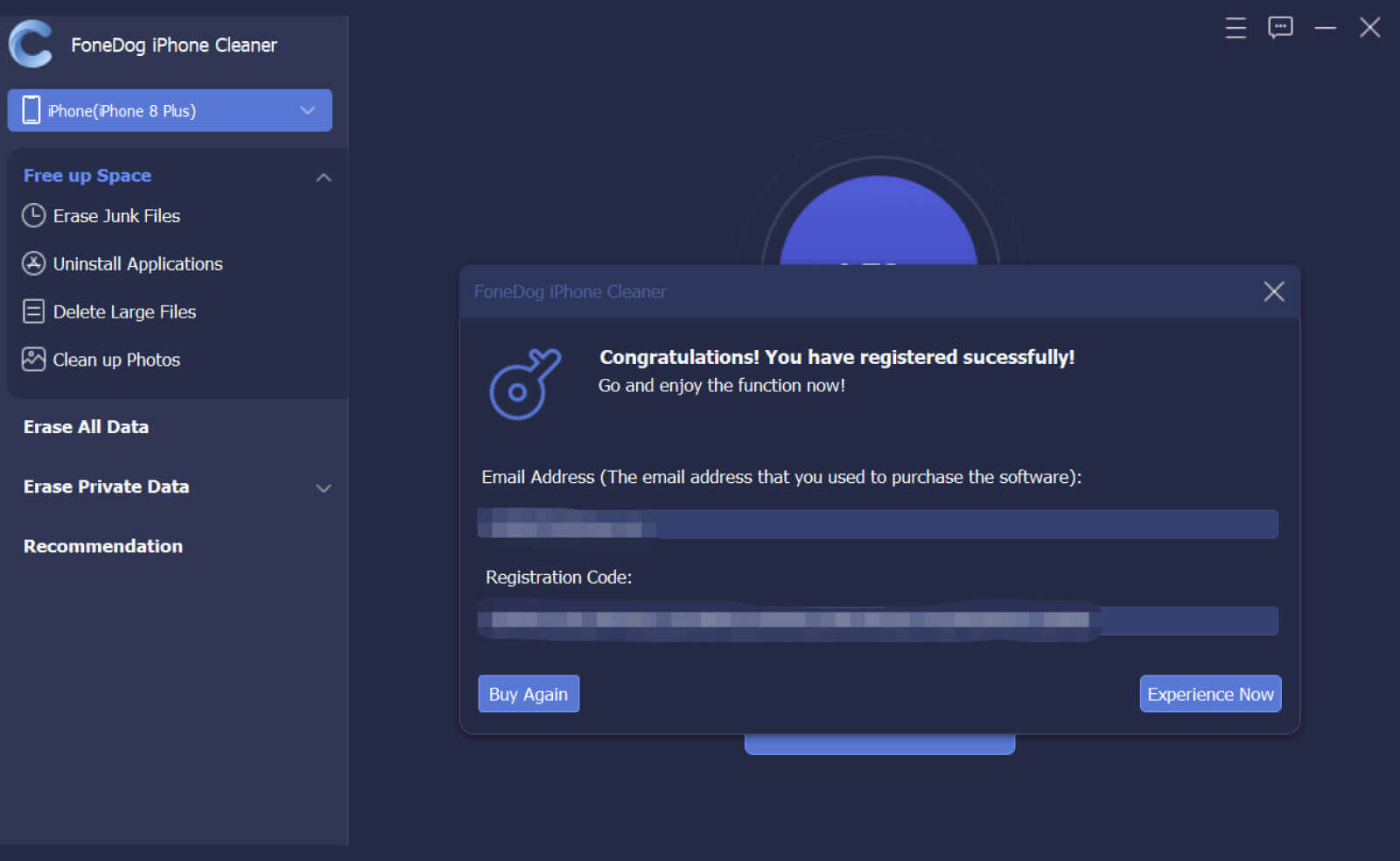
Bundan sonra, iPhone'unuzun bilgisayarınıza bağlanmasını sağlayın. Bunu USB kablonuzu kullanarak yapabilirsiniz. Ardından ekranınızda bir açılır pencere görebileceksiniz. Ve oradan, tıklamanızı isteyecektir. Güven düğmesine basın ve ardından iPhone cihazınızın şifresini girin.

Programın ihtiyaç duyduğu gereksinimi tamamladığınızda, devam edebilir ve programın ana arayüzünün sol tarafından bir seçenek seçebilirsiniz. Tıklamak Tüm Verileri Sil Ekranınızın sol tarafındaki seçeneklerden. Burada, işlemin kesintiye uğramaması için iPhone'umu Bul'un kapalı olduğundan emin olmalısınız.

Ardından, Düşük, Orta ve Yüksek Düzey arasından seçim yapabileceğiniz üç ayar düzeyi görebileceksiniz. Buradan üçünden birini seçebilirsiniz.
Ardından, arka planda çalışan başka program olmadığından emin olmalısınız. Ve sonra girin 0000 iPhone'unuzda bulunan tüm verileri silme işlemini onaylayabilmeniz için. Ve sonra, üzerine tıklayın silmek iPhone'unuzdaki tüm verileri silmeniz için düğme.

İnsanlar ayrıca okurSert Sıfırlama iPhone'umdaki Her Şeyi Silecek mi?[Çözüldü] iPhone Bu Öğeyi Silme İzniniz Yok
Gördüğünüz gibi, iOS cihazınızda çalışmayan tüm içeriği ve ayarları silerken sorunu çözmenin birçok yolu vardır. Bunu mümkün olan en güvenli ve en hızlı şekilde nasıl yapabileceğiniz açıkça birçok yol vardır. Ancak, iPhone'unuzdaki tüm içeriği silmenin en iyi yolunu bildiğinizden emin olmak istiyorsanız, FoneDog iPhone Cleaner'ı kullanın. Bu, iPhone cihazınızdaki tüm verileri temizlemek için kullanabileceğiniz en iyi yazılımdır. Bu, piyasadaki en iyi ve en çok önerilen yazılımdır.
Hinterlassen Sie einen Kommentar
Yorumlamak
iPhone Temizleyici
Sakin depo alanını boşaltın ve iPhone'ünüzü hızlandırın
Ücretsiz deneme Ücretsiz denemePopüler makaleler
/
BİLGİLENDİRİCİLANGWEILIG
/
basitKOMPLİZİERT
Vielen Dank! Merhaba, Sie die Wahl:
Excellent
Değerlendirme: 4.8 / 5 (dayalı 102 yorumlar)